วิธีการเข้าถึงฮาร์ดไดรฟ์อีกครั้ง แก้ไขข้อผิดพลาดที่ไม่สามารถเปิดฮาร์ดไดรฟ์ได้

ในบทความนี้ เราจะแนะนำวิธีการกู้คืนการเข้าถึงฮาร์ดไดรฟ์ของคุณเมื่อเกิดข้อผิดพลาด มาดูกันเลย!
คัดลอกและวางน่าจะเป็นคุณลักษณะที่ใช้บ่อยที่สุดในเครื่องคอมพิวเตอร์และมาร์ทโฟน ช่วยลดปัญหาในการพิมพ์เนื้อหาเดียวกันซ้ำแล้วซ้ำอีกสำหรับหลายคน เมื่อพูดถึงคอมพิวเตอร์ การคัดลอกและวางเกือบทุกอย่างทำได้ง่ายมาก อาจเป็นข้อความ รูปภาพ วิดีโอ ไฟล์เสียง เอกสาร ฯลฯ อย่างไรก็ตาม ในช่วงไม่กี่ครั้งที่ผ่านมา โทรศัพท์มือถือเริ่มมีความก้าวหน้าและทรงพลัง สามารถทำเกือบทุกอย่างที่คอมพิวเตอร์สามารถทำได้ เป็นผลให้ผู้คนจำนวนมากขึ้นเรื่อย ๆ เปลี่ยนไปใช้โทรศัพท์มือถือของพวกเขาสำหรับการดำเนินงานในแต่ละวัน
ดังนั้นจึงไม่ยุติธรรมหากมีความแตกต่างระหว่างทั้งสองในแง่ของความสามารถในการคัดลอกและวาง คุณยินดีที่จะรู้ว่าขณะนี้สามารถคัดลอกรูปภาพไปยังคลิปบอร์ดบนสมาร์ทโฟน Android ของคุณได้แล้ว คุณลักษณะเล็กๆ น้อยๆ นี้จะสร้างความแตกต่างอย่างมากในการแบ่งปันภาพของเรา คุณไม่จำเป็นต้องดาวน์โหลดรูปภาพหรือถ่ายภาพหน้าจอเพื่อแชร์รูปภาพอีกต่อไป คุณสามารถคัดลอกรูปภาพและวางได้ทุกที่ที่ต้องการ
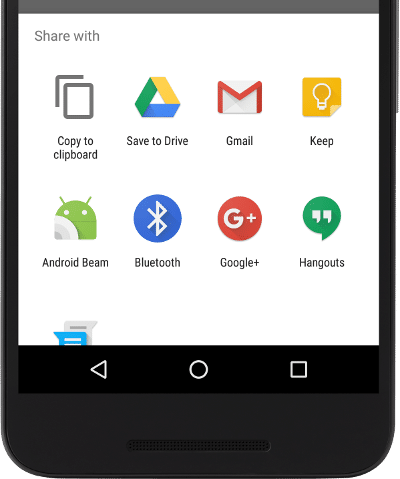
สารบัญ
การคัดลอกและวางมักใช้เพื่อบันทึกข้อมูลจากอินเทอร์เน็ต (ในรูปแบบของข้อความและรูปภาพ)และแทรกลงในเอกสารของเรา ไม่ว่าจะเป็นย่อหน้าอธิบายหรือรูปภาพของกราฟสถิติ เรามักจะต้องคัดลอกเนื้อหาจากอินเทอร์เน็ตและรวมไว้ในบทความและรายงานของเรา หากคุณกำลังใช้งานอุปกรณ์ Android คุณสามารถคัดลอกข้อความและรูปภาพไปยังคลิปบอร์ดและใช้งานได้เมื่อจำเป็น
ทำตามขั้นตอนด้านล่างเพื่อดูว่า:
1. ประการแรก เปิดอินเทอร์เน็ตเบราว์เซอร์บนอุปกรณ์ของคุณ (เช่น Google Chrome)

2. ตอนนี้สิ่งที่ค้นหาภาพที่คุณกำลังมองหา
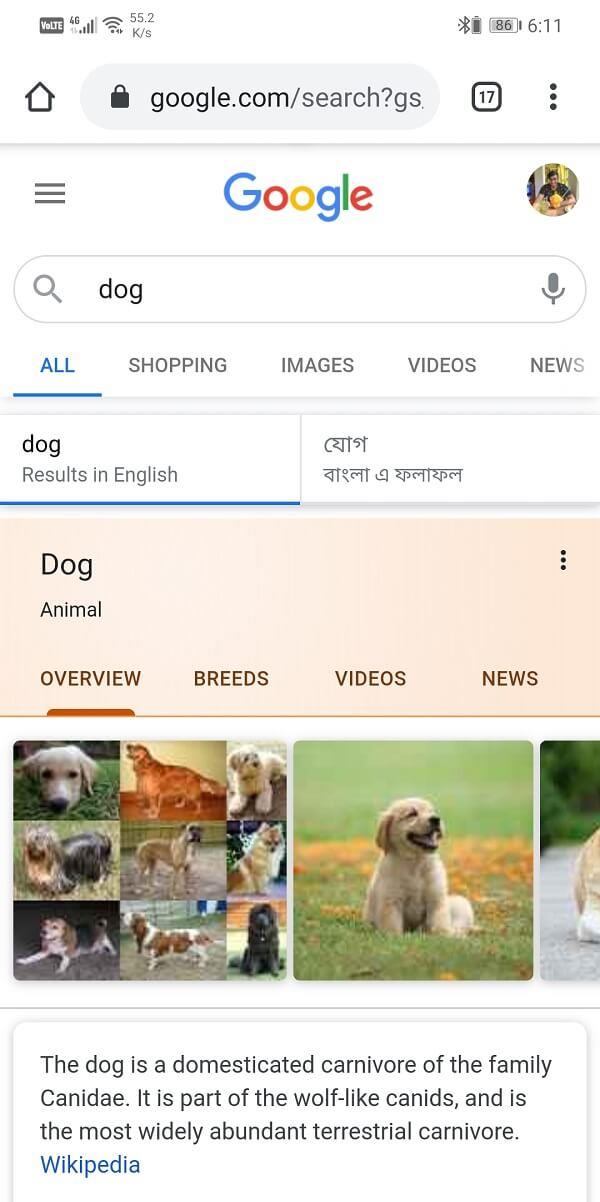
3. แตะที่แท็บรูปภาพเพื่อดูผลการค้นหารูปภาพของ Google
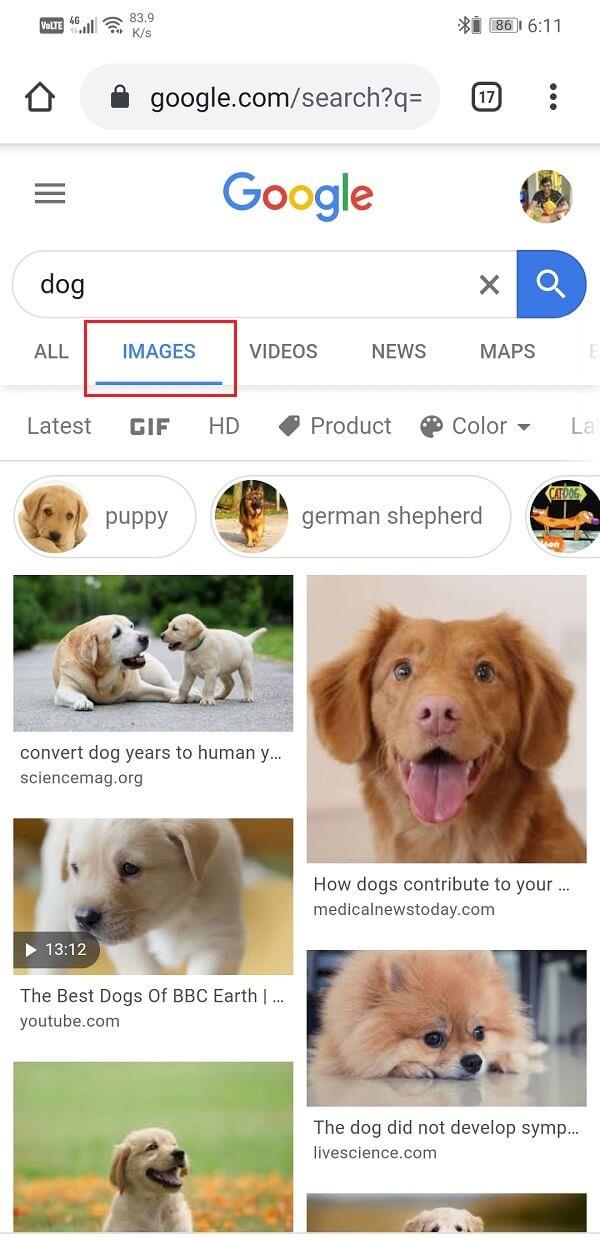
4. หลังจากนั้น เลือกรูปภาพที่คุณต้องการคัดลอกและแตะที่รูปภาพนั้น
5. แตะค้างไว้ที่รูปภาพ แล้วเมนูจะปรากฏขึ้นบนหน้าจอ
6. ที่นี่ เลือกตัวเลือกคัดลอกรูปภาพและรูปภาพจะถูกคัดลอกไปยังคลิปบอร์ด
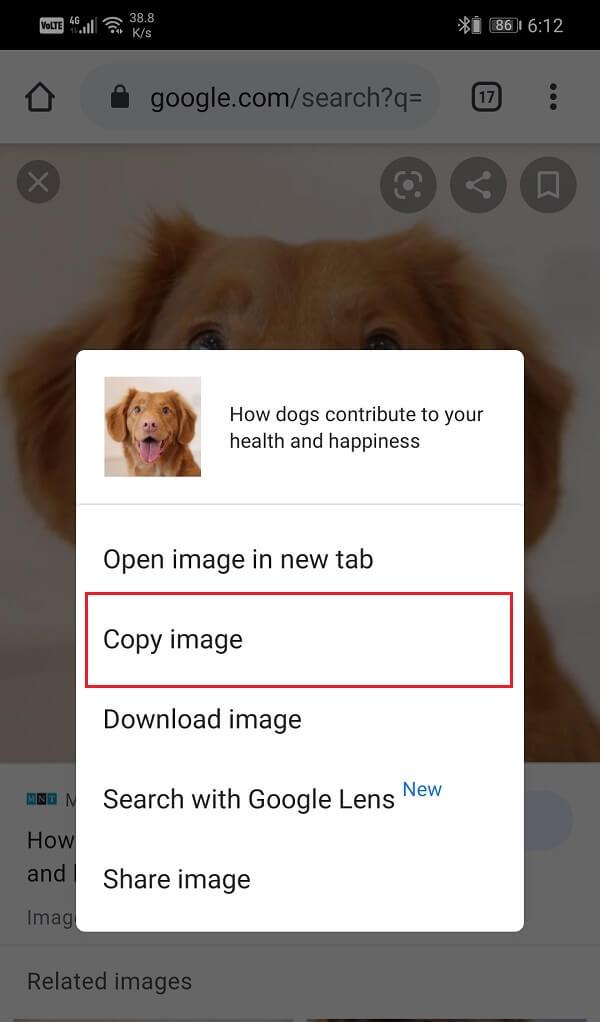
7. หลังจากนั้นเปิดเอกสารที่คุณต้องการวางรูปภาพ
8. ที่นี่ แตะค้างไว้จนกระทั่งเมนูวางปรากฏบนหน้าจอ

9. ตอนนี้ คลิกที่ตัวเลือก วางและรูปภาพจะถูกวางบนเอกสาร
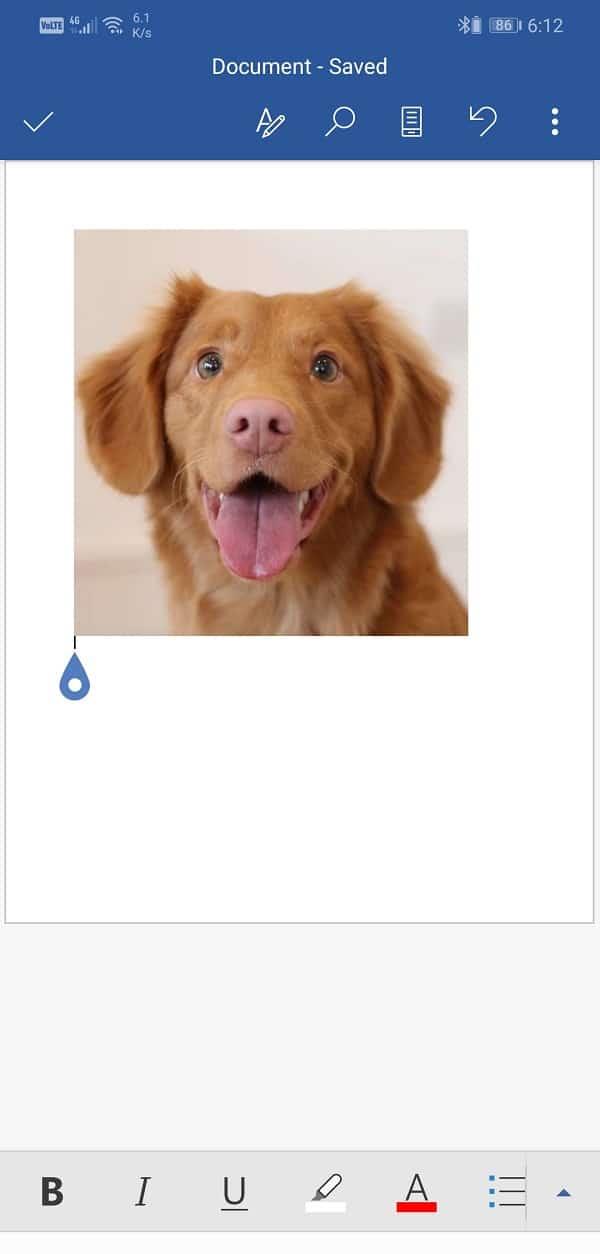
10. แค่นั้นแหละ. คุณพร้อมแล้ว ทำตามขั้นตอนเหล่านี้ แล้วคุณจะสามารถคัดลอกและวางรูปภาพจากอินเทอร์เน็ตได้
สิ่งหนึ่งที่ต้องกล่าวถึงในที่นี้คือ ไม่ใช่ทุกแอปที่อนุญาตให้คุณคัดลอกและวางรูปภาพ ตัวอย่างเช่น คุณไม่สามารถวางรูปภาพบนแอพอย่าง WhatsApp, Snapchat, Twitter เป็นต้น คุณสามารถแตะที่ข้อความ/แชทแล้ววางข้อความที่คัดลอกไปยังคลิปบอร์ดแล้ว แต่ไม่ใช่รูปภาพ วิธีเดียวในการส่งภาพคือการแชร์จากแกลเลอรี
ปัจจุบันทำได้เพียงคัดลอกและวางภาพลงในไฟล์ word (ไฟล์ .docx) หรือบันทึกย่อในอุปกรณ์บางเครื่อง เป็นไปได้มากว่าฟีเจอร์นี้จะพร้อมใช้งานสำหรับหลายแอพในอนาคต ซึ่งรวมถึง WhatsApp, Twitter, Facebook, Messenger เป็นต้น ตามข่าวลือ Google จะทำให้สามารถคัดลอกรูปภาพไปยังคลิปบอร์ดได้ในไม่ช้าและ วางบนแอพของบริษัทอื่นด้วย อย่างไรก็ตาม ยังขึ้นอยู่กับแอปของบุคคลที่สามเพื่อให้สามารถรวมคุณลักษณะนี้ได้
ปัจจุบัน Android อนุญาตให้คุณคัดลอกรูปภาพไปยังคลิปบอร์ดได้ แต่การวางรูปภาพนั้นเป็นจุดที่มีข้อ จำกัด ที่แท้จริงเกิดขึ้น ด้านล่างนี้เป็นรายการแอพที่อาจอนุญาตให้คุณวางรูปภาพได้โดยตรงจากคลิปบอร์ดในไม่ช้า:
ดังที่ได้กล่าวไว้ก่อนหน้านี้ คุณจะไม่สามารถคัดลอกรูปภาพโดยตรงแล้ววางลงในแอพส่วนใหญ่ได้ อย่างไรก็ตาม มีวิธีแก้ปัญหาอื่น และแทนที่จะใช้คลิปบอร์ดคุณสามารถแชร์รูปภาพได้โดยตรงผ่านเครื่องมือแชร์ต่างๆ ในตัวแอปเหล่านี้ มาพูดคุยกันทีละแอปและดูว่าคุณจะแชร์รูปภาพได้อย่างง่ายดายได้อย่างไร
WhatsApp เป็นหนึ่งในแอพแชทที่ได้รับความนิยมมากที่สุดในโลก อินเทอร์เฟซที่เรียบง่ายและคุณสมบัติที่สะดวกสบายทำให้เป็นตัวเลือกแรกสำหรับคนส่วนใหญ่ในโลก โดยไม่คำนึงถึงอายุหรือภูมิหลังทางเศรษฐกิจและสังคม อย่างไรก็ตามWhatsApp ไม่ได้ช่วยให้คุณสามารถคัดลอกวางภาพจากคลิปบอร์ด คุณต้องใช้คุณสมบัติการแชร์เพื่อส่งภาพให้ผู้อื่น ด้านล่างนี้เป็นคำแนะนำทีละขั้นตอนในการทำเช่นนั้น:
1. ขั้นแรก ตรวจสอบให้แน่ใจว่ารูปภาพที่คุณต้องการแชร์ปรากฏอยู่ในอุปกรณ์ของคุณแล้ว ถ้าไม่เช่นนั้นดาวน์โหลดภาพจากอินเทอร์เน็ต
2. หลังจากนั้น เปิดWhatsAppและไปที่แชทที่คุณต้องการส่งรูปภาพนั้น
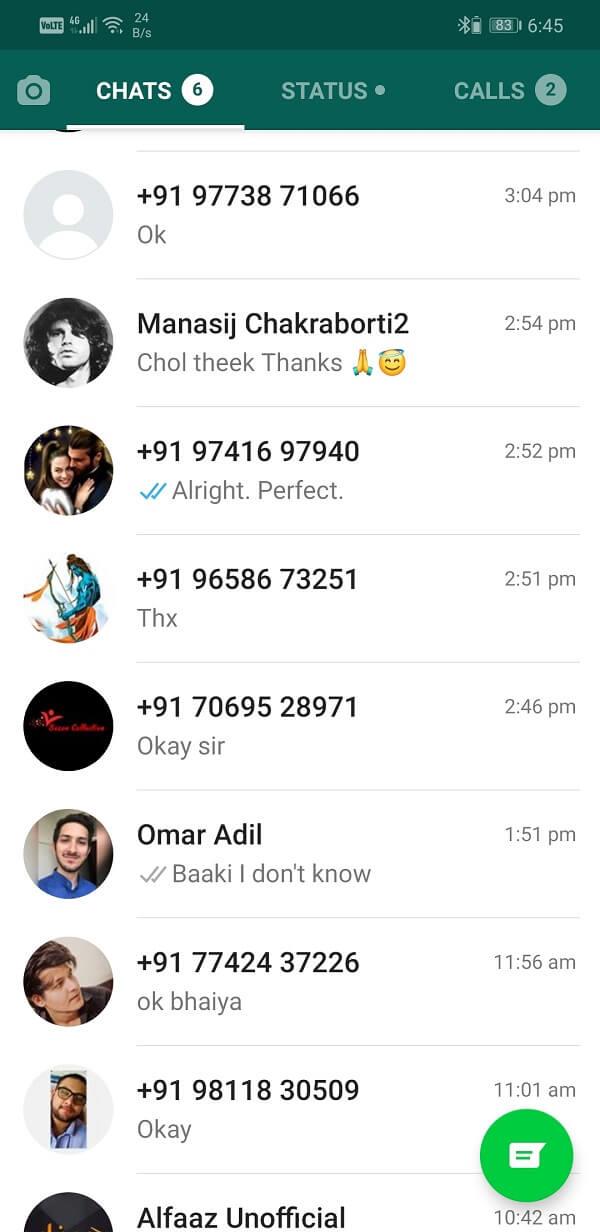
3. ตอนนี้แตะที่ปุ่มแนบ ( ดูเหมือนคลิปหนีบกระดาษ ) และเลือกตัวเลือกแกลเลอรี
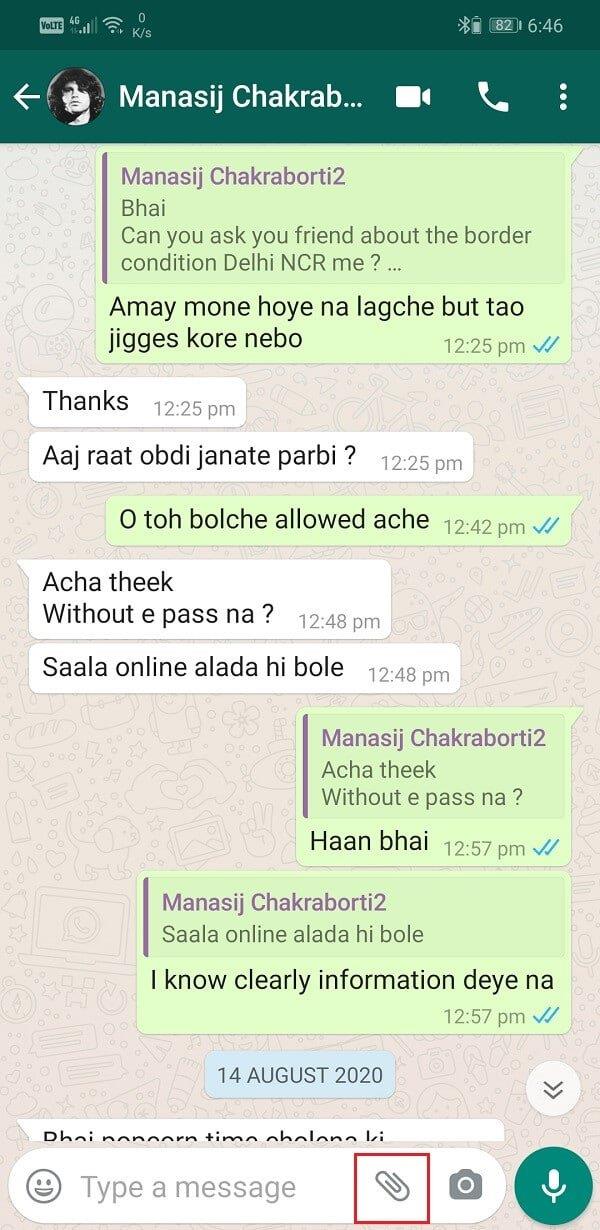
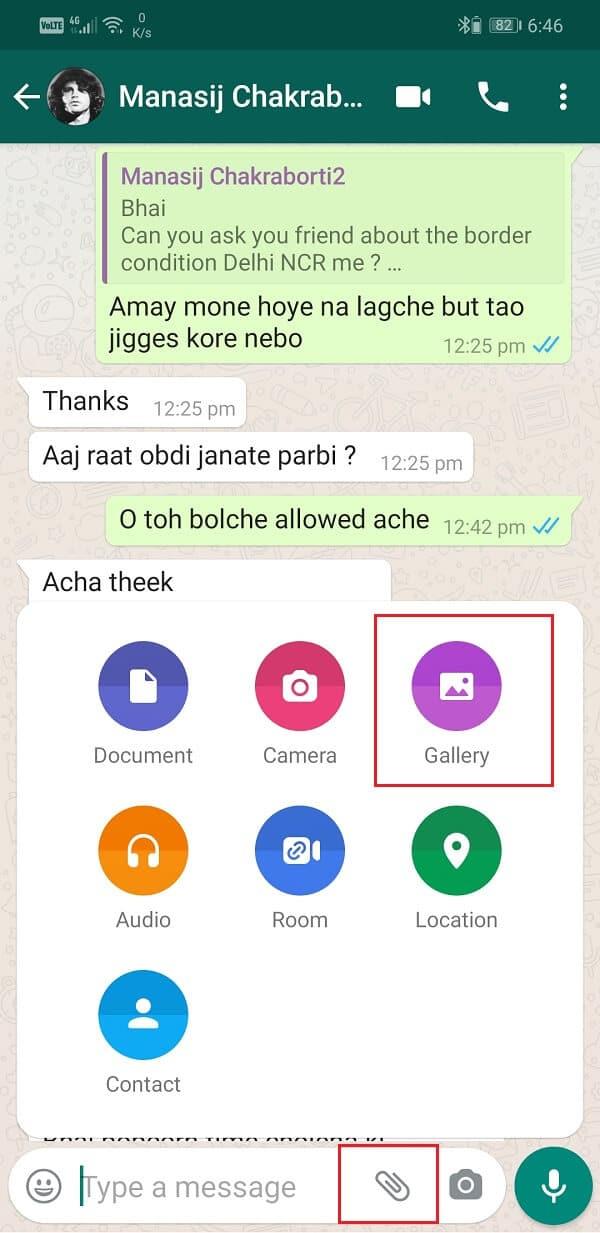
4. หลังจากนั้น เลือกโฟลเดอร์ที่มีรูปภาพ
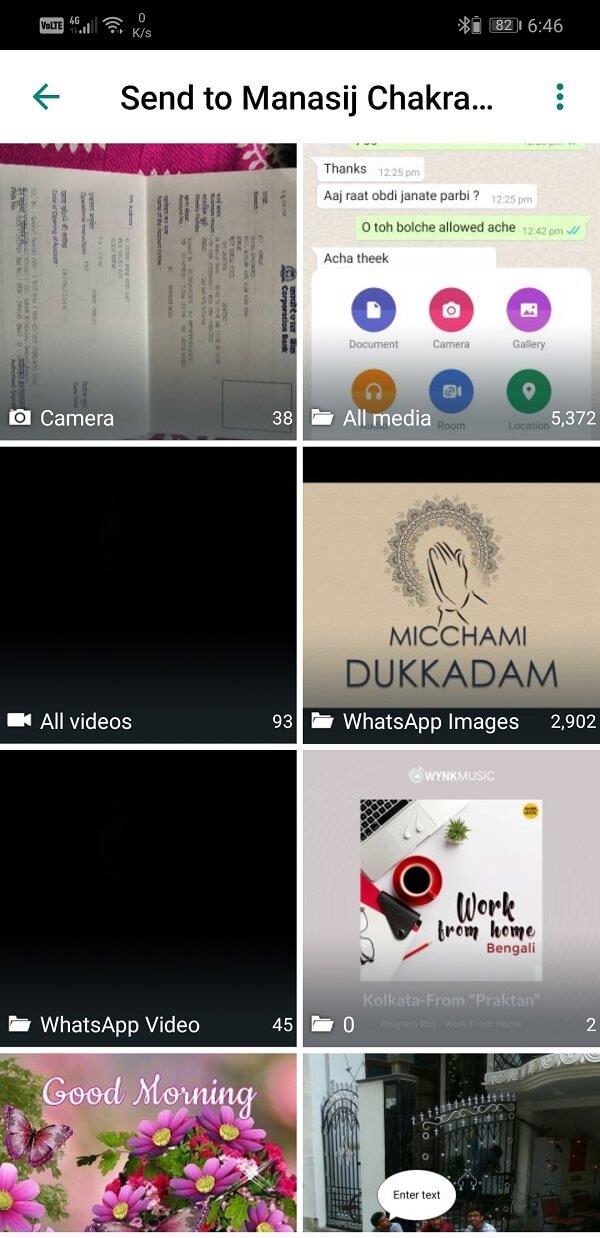
5. เมื่อคุณพบภาพแล้ว ให้แตะที่ภาพนั้น คุณยังสามารถเลือกภาพหลายภาพและแชร์พร้อมกันได้
6. WhatsApp ให้คุณแก้ไข ครอบตัด เพิ่มข้อความ หรือคำบรรยายภาพก่อนส่งภาพให้ใครก็ได้
7. เมื่อคุณทำเสร็จแล้ว เพียงแตะที่ปุ่มส่งสีเขียวที่มุมล่างขวาของหน้าจอ
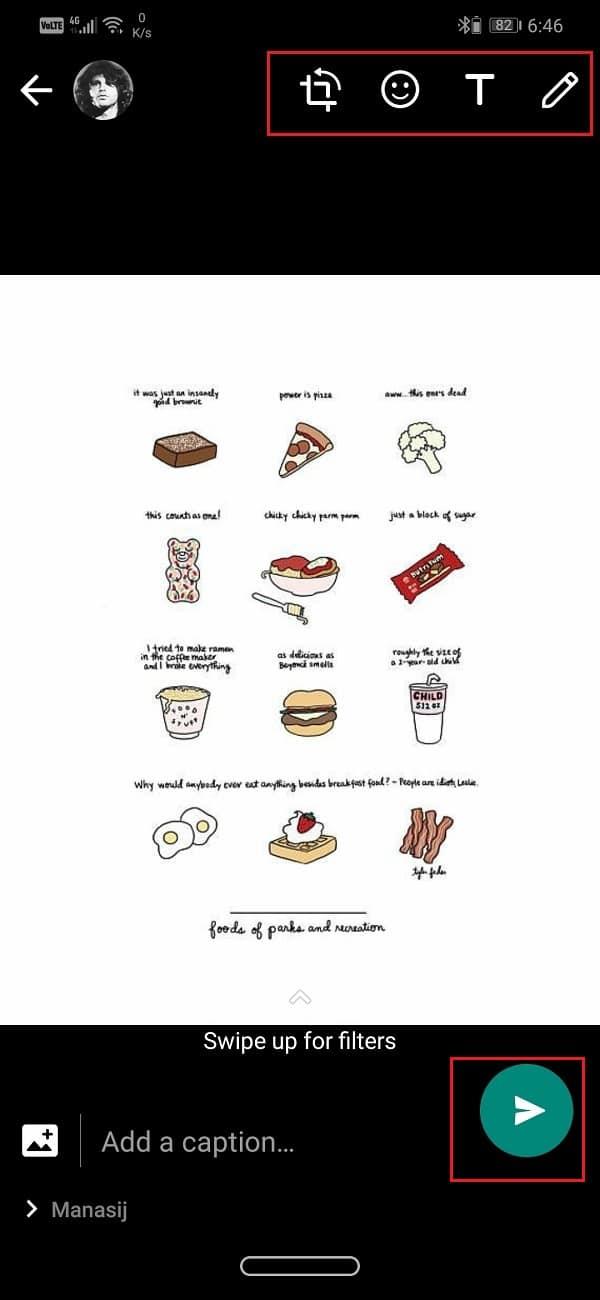
8. รูปภาพจะถูกแชร์กับบุคคลที่เคารพนับถือ
อ่านเพิ่มเติม: วิธีเลิกบล็อกตัวเองใน WhatsApp เมื่อถูกบล็อก
เช่นเดียวกับ WhatsApp Instagram ยังอนุญาตให้คุณส่งข้อความถึงเพื่อนและผู้ติดตามของคุณ เมื่อพูดถึงการแชร์รูปภาพ การคัดลอกและวางจากคลิปบอร์ดไม่ใช่ตัวเลือก ทำตามขั้นตอนด้านล่างเพื่อเรียนรู้วิธีแชร์รูปภาพบน Instagram:
1. รูปภาพที่คุณต้องการแชร์จะต้องบันทึกไว้ในอุปกรณ์ของคุณ หากคุณต้องการแชร์รูปภาพจากอินเทอร์เน็ต ตรวจสอบให้แน่ใจว่าได้ดาวน์โหลดรูปภาพดังกล่าวบนอุปกรณ์ของคุณแล้ว
2. ตอนนี้เปิดInstagramและศีรษะไปDMs (ข้อความโดยตรง)ส่วน
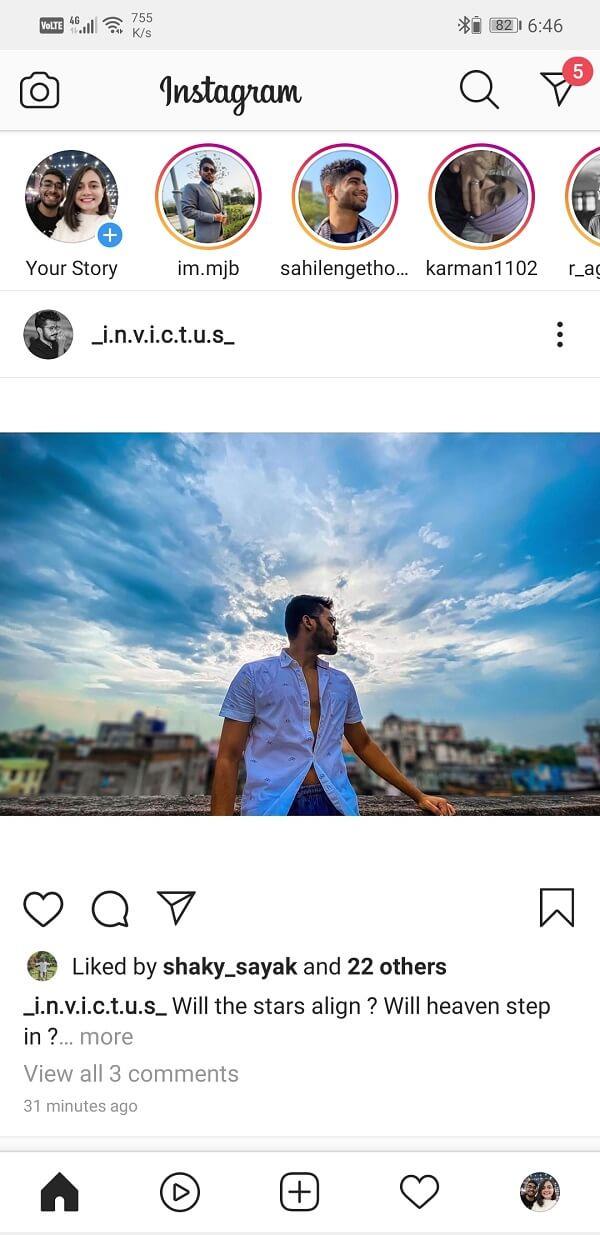
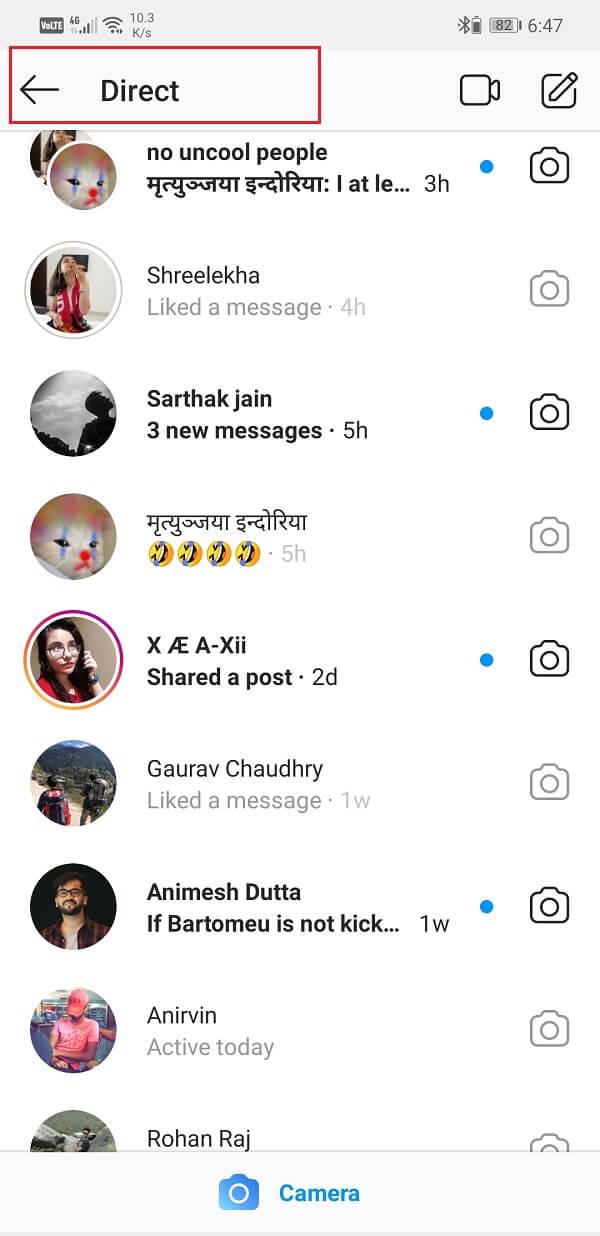
3. หลังจากนั้นเลือกการสนทนาที่คุณต้องการแชร์รูปภาพ
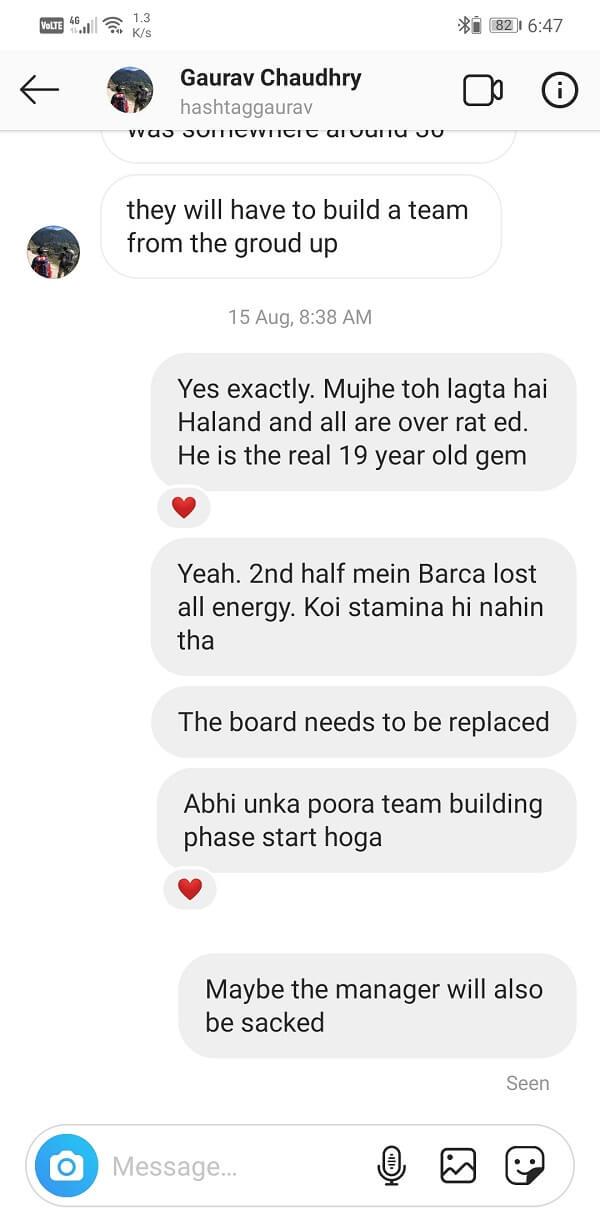
4. ที่นี่ แตะที่ตัวเลือกรูปภาพ/แกลเลอรีที่มุมขวามือของกล่องข้อความ
5. การดำเนินการนี้จะเปิดแกลเลอรีของคุณและแสดงภาพทั้งหมดที่มีการจัดเรียงจากล่าสุดไปเก่าที่สุด
6. คุณสามารถแตะที่ปุ่มแกลเลอรีเพื่อเปิดเมนูแบบเลื่อนลงที่มีรายการโฟลเดอร์ในแกลเลอรีของคุณ หากคุณทราบตำแหน่งที่แน่นอนของรูปภาพ การไปยังโฟลเดอร์ที่ถูกต้องจะทำให้ค้นหาได้ง่ายขึ้น
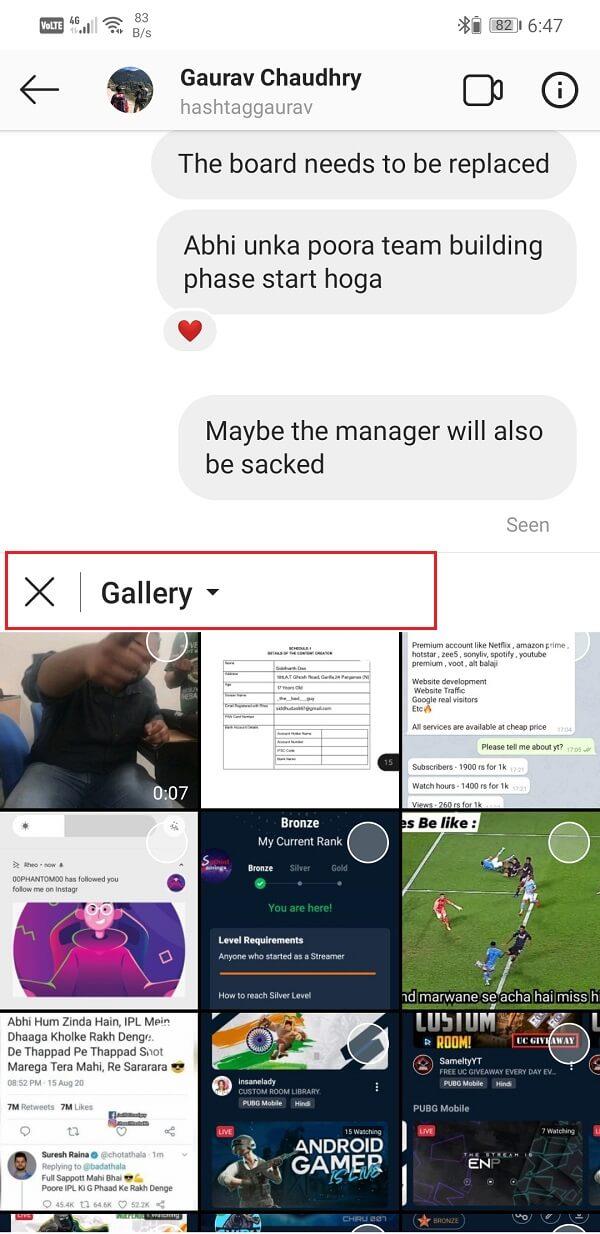
7. เมื่อคุณพบแตะภาพบนและกดปุ่มลูกศรขึ้น เช่นเดียวกับ WhatsApp คุณสามารถส่งรูปภาพหลายภาพพร้อมกันได้โดยเลือกรูปภาพทั้งหมดก่อนที่จะกดปุ่มส่ง
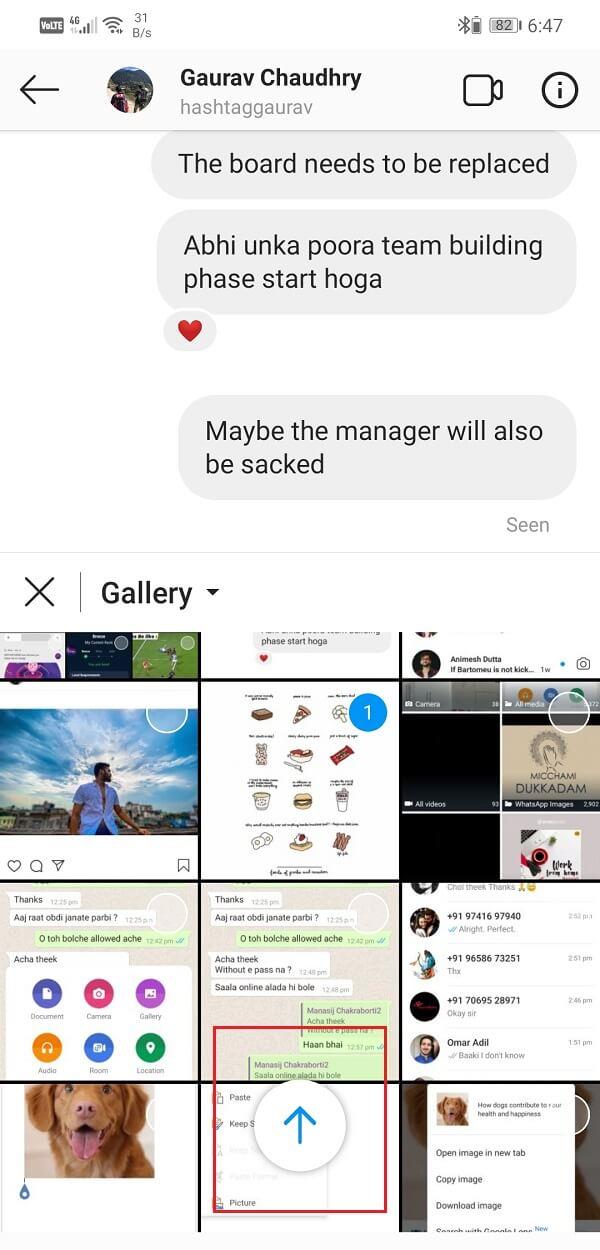
8. แค่นั้นแหละ; รูปภาพของคุณจะถูกแชร์กับบุคคลที่ต้องการ
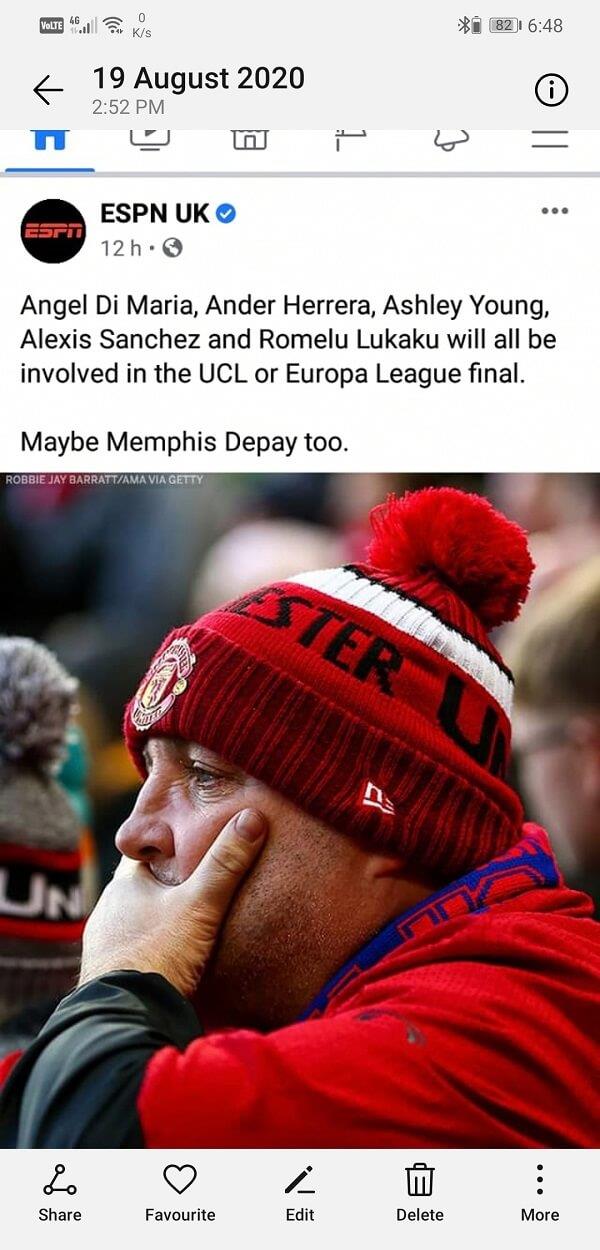
การแชร์รูปภาพผ่านบลูทูธเป็นวิธีแชร์ไฟล์สื่อจากอุปกรณ์เครื่องหนึ่งไปยังอีกเครื่องหนึ่งที่เก่าแก่ที่สุดวิธีหนึ่ง หากคุณไม่เคยลองมาก่อน คุณสามารถทำตามขั้นตอนด้านล่างเพื่อเรียนรู้วิธี:
1. ขั้นแรก เปิด แอปคลังภาพบนอุปกรณ์ของคุณ ดังที่กล่าวไว้ก่อนหน้านี้ ข้อกำหนดเพียงอย่างเดียวคือต้องบันทึกภาพที่คุณต้องการแชร์บนอุปกรณ์ของคุณ
2. ไปที่รูปภาพที่คุณต้องการแชร์แล้วแตะค้างไว้จนกว่าจะได้รับเลือก
3. หากคุณต้องการแชร์รูปภาพหลายภาพให้แตะช่องทำเครื่องหมายบนรูปภาพถัดไป
4. สุดท้าย ให้แตะที่ปุ่มแชร์ที่ด้านล่างของหน้าจอ
5. จะมีตัวเลือกการแบ่งปันหลายแบบ แตะที่ตัวเลือกBluetooth
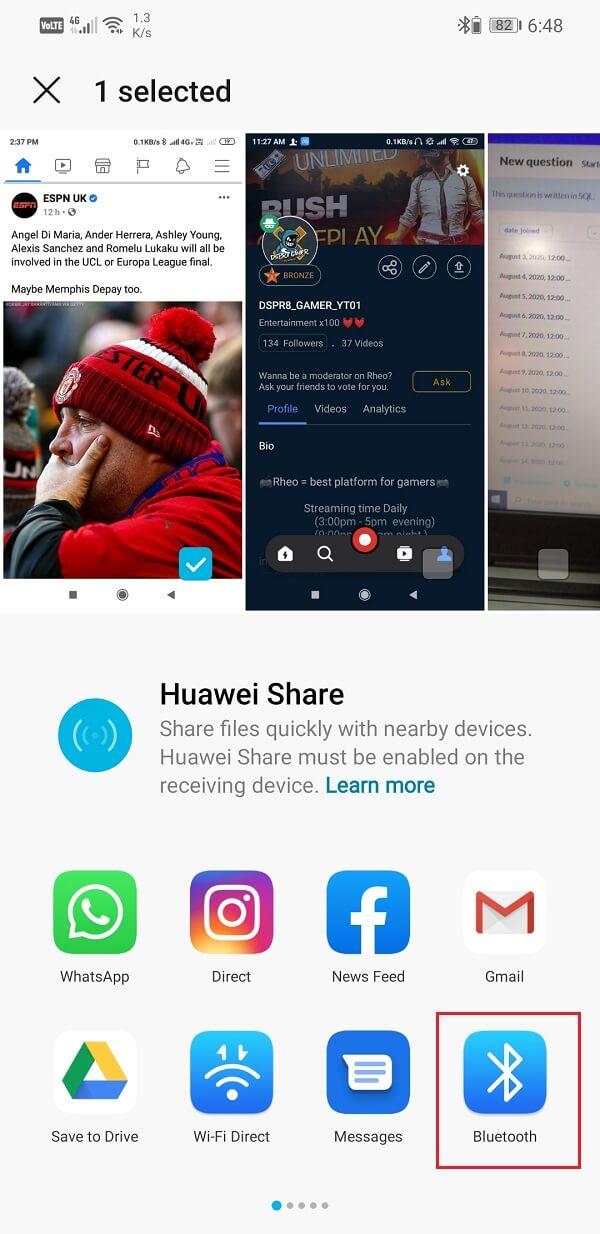
6. อุปกรณ์ของคุณจะเริ่มค้นหาอุปกรณ์บลูทูธใกล้เคียงโดยอัตโนมัติ เมื่อจับคู่และเชื่อมต่ออุปกรณ์ทั้งสองแล้ว รูปภาพจะเริ่มถ่ายโอน
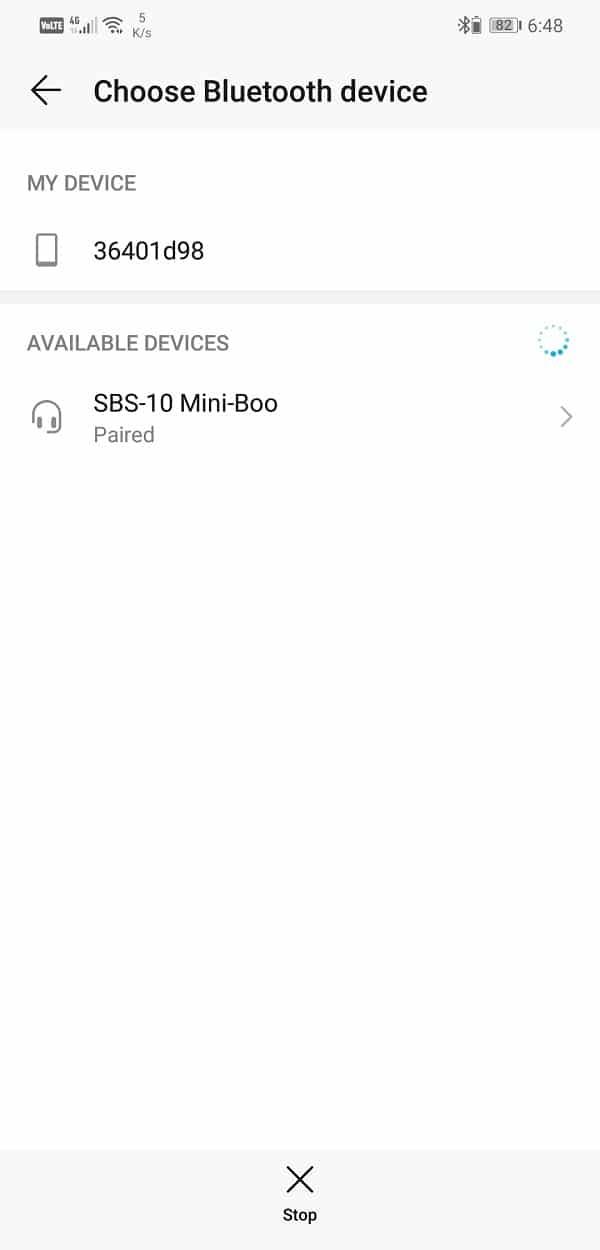
หากคุณต้องการแชร์รูปภาพเพื่อจุดประสงค์ทางการ การส่งรูปภาพผ่าน Gmail เป็นวิธีที่ควรทำ Gmail อนุญาตให้คุณแนบไฟล์ได้หลากหลาย โดยมีเงื่อนไขว่าไฟล์ทั้งหมดจะน้อยกว่า 25MB ทำตามขั้นตอนด้านล่างเพื่อเรียนรู้วิธีแชร์รูปภาพผ่าน Gmail:
1. ขั้นแรก เปิดแอป Gmailแล้วแตะที่ปุ่มเขียน
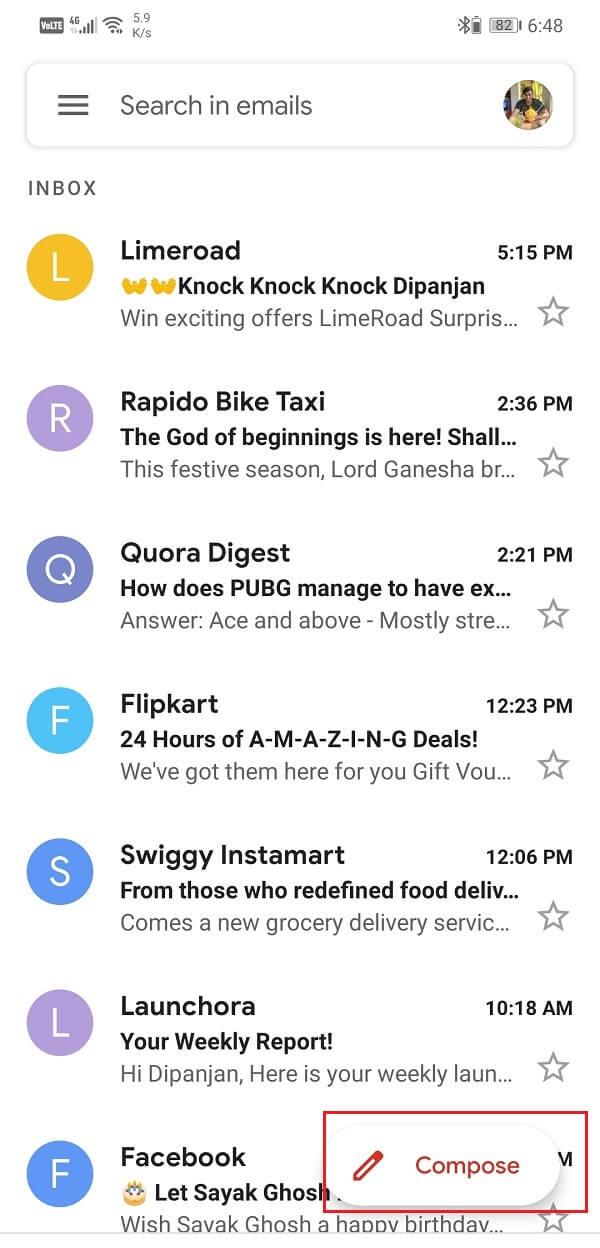
2. หลังจากนั้นให้ใส่ที่อยู่อีเมลใน'ผู้รับ'ส่วน คุณสามารถส่งอีเมลเดียวกันกับคนหลายคนโดยใช้CC หรือสาขา
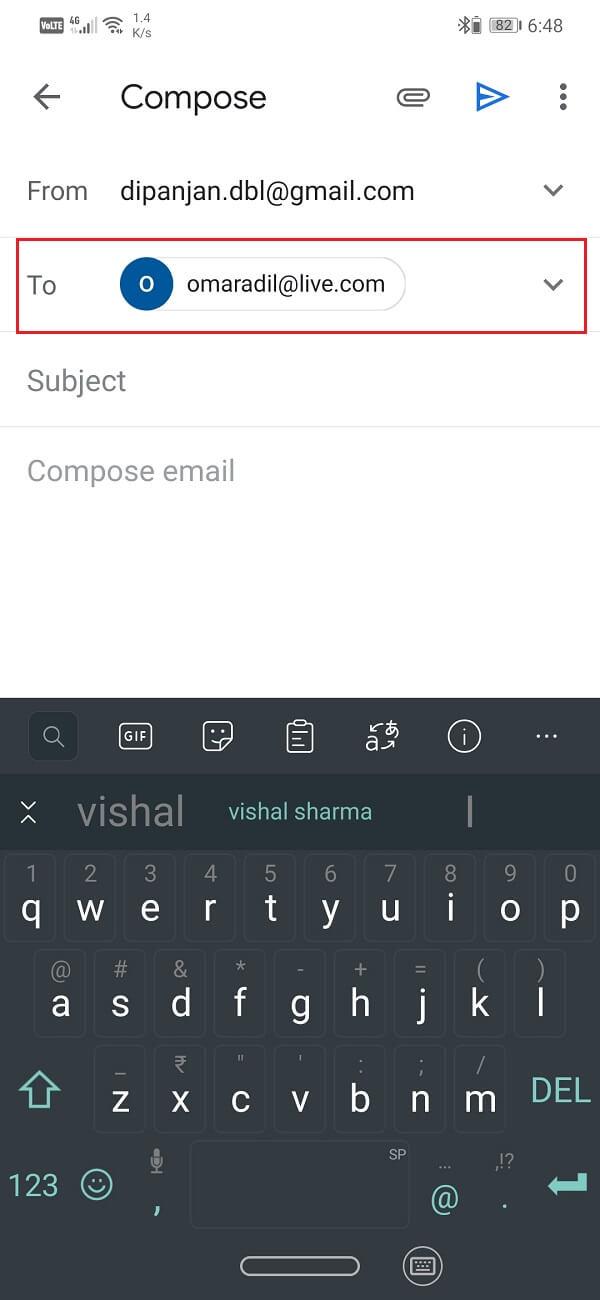
3. ตอนนี้ ในการแชร์รูปภาพ ให้แตะที่ปุ่มแนบ (ไอคอนคลิปหนีบกระดาษ)ที่ด้านซ้ายบนของหน้าจอ
4. หลังจากนั้นเรียกดูเนื้อหาในอุปกรณ์ของคุณเพื่อค้นหาภาพและแตะที่ภาพ
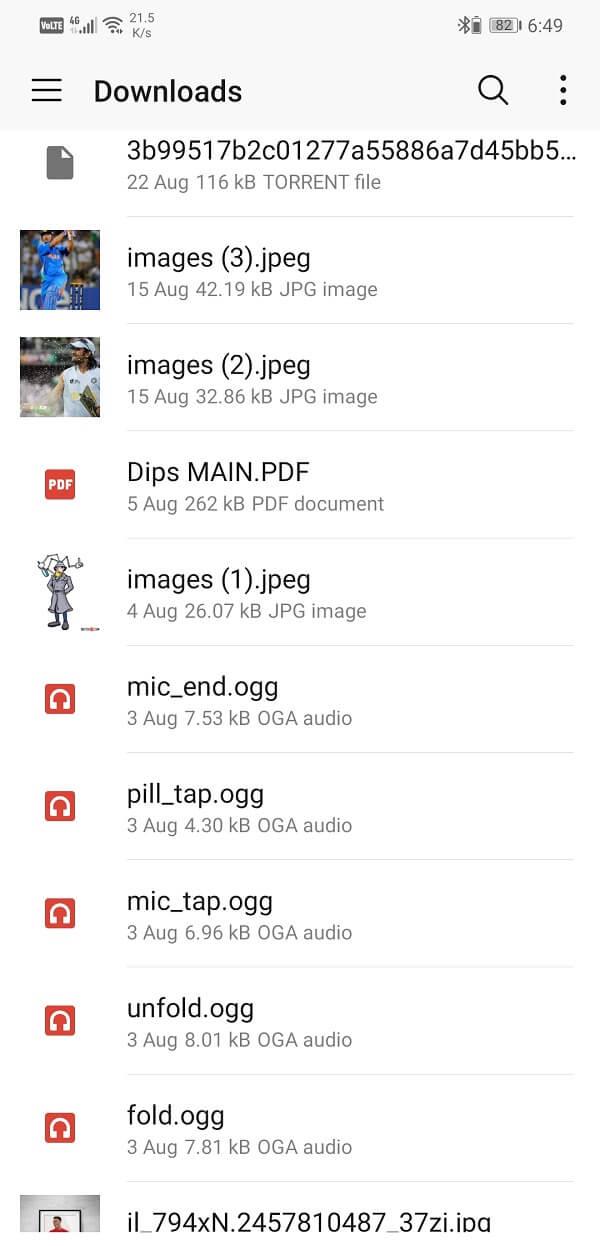
5. ภาพจะถูกเพิ่มเข้าไปในอีเมลเป็นสิ่งที่แนบ
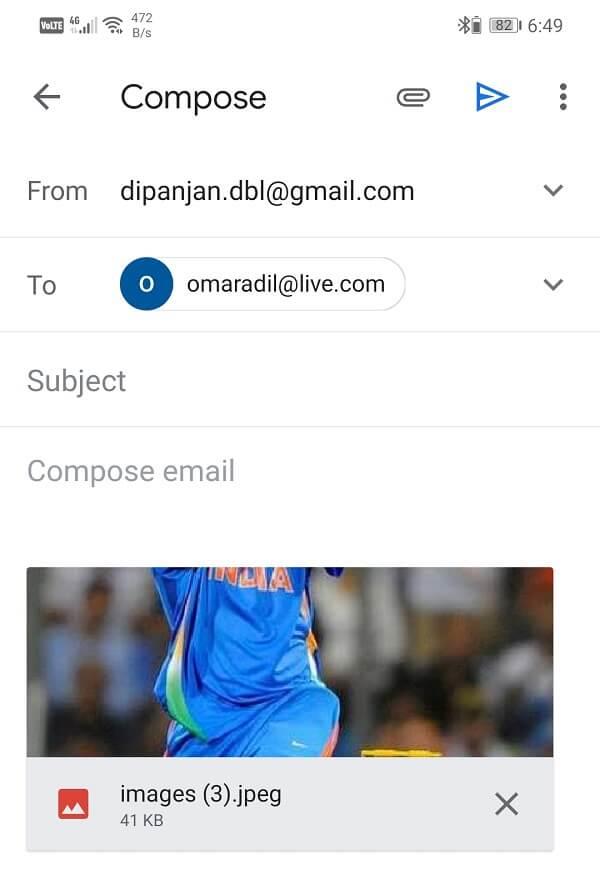
6. คุณสามารถเพิ่มหัวเรื่องหรือข้อความบางส่วนในเนื้อหาได้ และเมื่อเสร็จแล้ว ให้แตะที่ปุ่มส่ง
ที่แนะนำ:
ด้วยเหตุนี้เราจึงมาถึงจุดสิ้นสุดของบทความนี้ เราหวังว่าคุณจะพบว่าข้อมูลนี้มีประโยชน์ ความสามารถในการคัดลอกและวางสิ่งต่าง ๆ นั้นมีประโยชน์มาก Android อาจมีข้อจำกัดในแง่ของความสามารถในการคัดลอกและวางรูปภาพจากคลิปบอร์ด แต่จะไม่นาน มีความเป็นไปได้สูงที่ในไม่ช้า คุณจะสามารถวางรูปภาพจากคลิปบอร์ดไปยังแอปของบุคคลที่สามและแพลตฟอร์มโซเชียลมีเดียต่างๆ ก่อนหน้านั้น คุณสามารถใช้คุณสมบัติการแชร์ในตัวของแอพเหล่านี้ได้
ในบทความนี้ เราจะแนะนำวิธีการกู้คืนการเข้าถึงฮาร์ดไดรฟ์ของคุณเมื่อเกิดข้อผิดพลาด มาดูกันเลย!
แวบแรก AirPods ก็ดูเหมือนหูฟังไร้สายแบบ True Wireless ทั่วไป แต่ทุกอย่างเปลี่ยนไปเมื่อค้นพบฟีเจอร์บางอย่างที่ไม่ค่อยมีใครรู้จัก
Apple ได้เปิดตัว iOS 26 ซึ่งเป็นการอัปเดตครั้งใหญ่ด้วยดีไซน์กระจกฝ้าใหม่เอี่ยม ประสบการณ์ที่ชาญฉลาดยิ่งขึ้น และการปรับปรุงแอพที่คุ้นเคย
นักศึกษาจำเป็นต้องมีแล็ปท็อปเฉพาะทางสำหรับการเรียน ไม่เพียงแต่จะต้องมีพลังเพียงพอที่จะทำงานได้ดีในสาขาวิชาที่เลือกเท่านั้น แต่ยังต้องมีขนาดกะทัดรัดและน้ำหนักเบาพอที่จะพกพาไปได้ตลอดวัน
การเพิ่มเครื่องพิมพ์ลงใน Windows 10 เป็นเรื่องง่าย แม้ว่ากระบวนการสำหรับอุปกรณ์แบบมีสายจะแตกต่างจากอุปกรณ์ไร้สายก็ตาม
อย่างที่ทราบกันดีว่า RAM เป็นส่วนประกอบฮาร์ดแวร์ที่สำคัญมากในคอมพิวเตอร์ ทำหน้าที่เป็นหน่วยความจำในการประมวลผลข้อมูล และเป็นปัจจัยที่กำหนดความเร็วของแล็ปท็อปหรือพีซี ในบทความด้านล่างนี้ WebTech360 จะแนะนำวิธีการตรวจสอบข้อผิดพลาดของ RAM โดยใช้ซอฟต์แวร์บน Windows
สมาร์ททีวีเข้ามาครองโลกอย่างแท้จริง ด้วยคุณสมบัติที่ยอดเยี่ยมมากมายและการเชื่อมต่ออินเทอร์เน็ต เทคโนโลยีได้เปลี่ยนแปลงวิธีการชมทีวีของเรา
ตู้เย็นเป็นเครื่องใช้ไฟฟ้าที่คุ้นเคยในครัวเรือน ตู้เย็นโดยทั่วไปจะมี 2 ช่อง โดยช่องแช่เย็นจะมีขนาดกว้างขวางและมีไฟที่เปิดอัตโนมัติทุกครั้งที่ผู้ใช้งานเปิด ในขณะที่ช่องแช่แข็งจะแคบและไม่มีไฟส่องสว่าง
เครือข่าย Wi-Fi ได้รับผลกระทบจากปัจจัยหลายประการนอกเหนือจากเราเตอร์ แบนด์วิดท์ และสัญญาณรบกวน แต่ยังมีวิธีชาญฉลาดบางอย่างในการเพิ่มประสิทธิภาพเครือข่ายของคุณ
หากคุณต้องการกลับไปใช้ iOS 16 ที่เสถียรบนโทรศัพท์ของคุณ นี่คือคำแนะนำพื้นฐานในการถอนการติดตั้ง iOS 17 และดาวน์เกรดจาก iOS 17 เป็น 16
โยเกิร์ตเป็นอาหารที่ยอดเยี่ยม กินโยเกิร์ตทุกวันดีจริงหรือ? เมื่อคุณกินโยเกิร์ตทุกวัน ร่างกายจะเปลี่ยนแปลงไปอย่างไรบ้าง? ลองไปหาคำตอบไปด้วยกัน!
บทความนี้จะกล่าวถึงประเภทของข้าวที่มีคุณค่าทางโภชนาการสูงสุดและวิธีเพิ่มประโยชน์ด้านสุขภาพจากข้าวที่คุณเลือก
การกำหนดตารางเวลาการนอนและกิจวัตรประจำวันก่อนเข้านอน การเปลี่ยนนาฬิกาปลุก และการปรับเปลี่ยนการรับประทานอาหารเป็นมาตรการบางประการที่จะช่วยให้คุณนอนหลับได้ดีขึ้นและตื่นนอนตรงเวลาในตอนเช้า
ขอเช่าหน่อยคะ! Landlord Sim เป็นเกมจำลองมือถือบน iOS และ Android คุณจะเล่นเป็นเจ้าของอพาร์ทเมนท์และเริ่มให้เช่าอพาร์ทเมนท์โดยมีเป้าหมายในการอัพเกรดภายในอพาร์ทเมนท์ของคุณและเตรียมพร้อมสำหรับผู้เช่า
รับรหัสเกม Bathroom Tower Defense Roblox และแลกรับรางวัลสุดน่าตื่นเต้น พวกเขาจะช่วยคุณอัพเกรดหรือปลดล็อคหอคอยที่สร้างความเสียหายได้มากขึ้น













